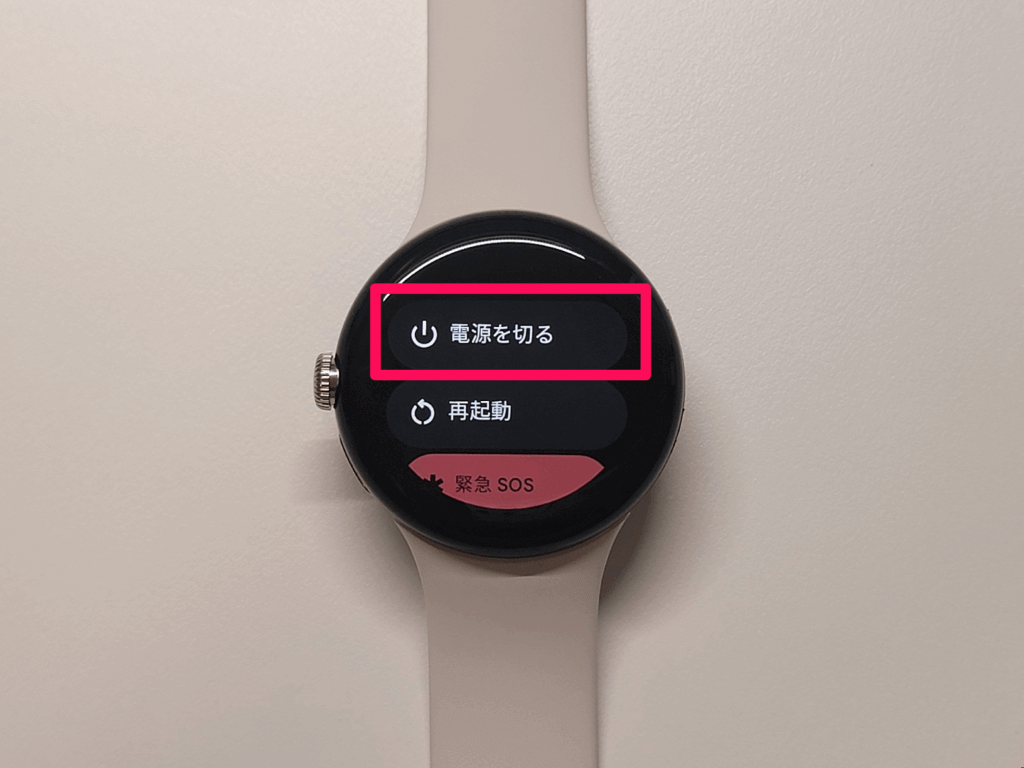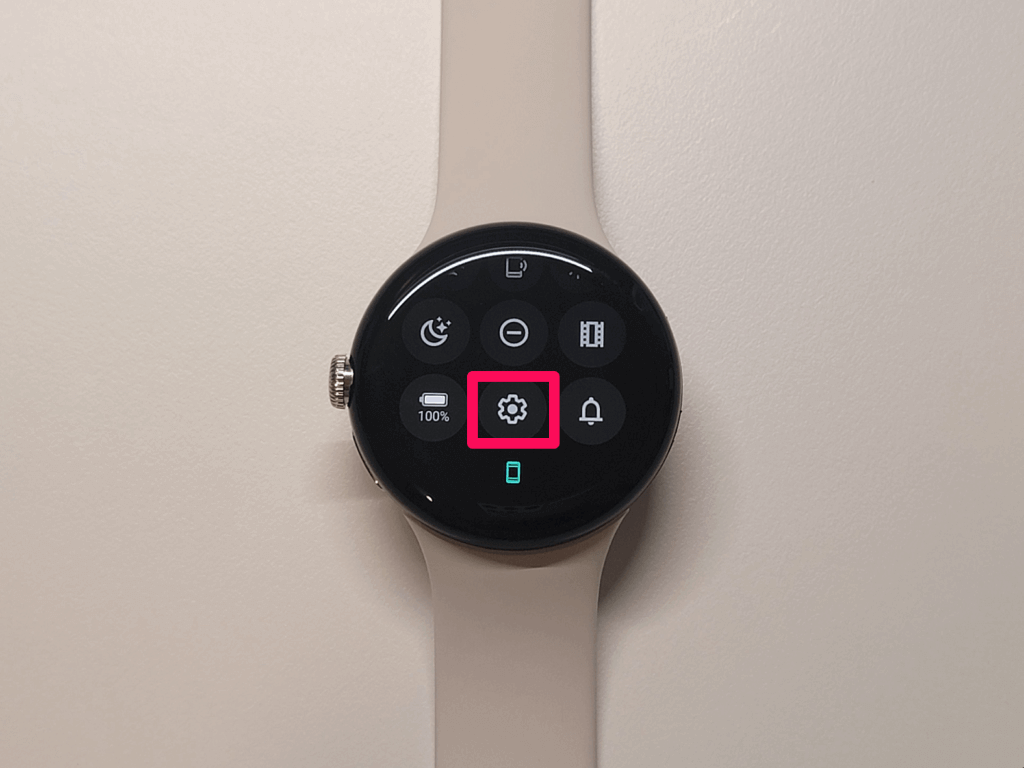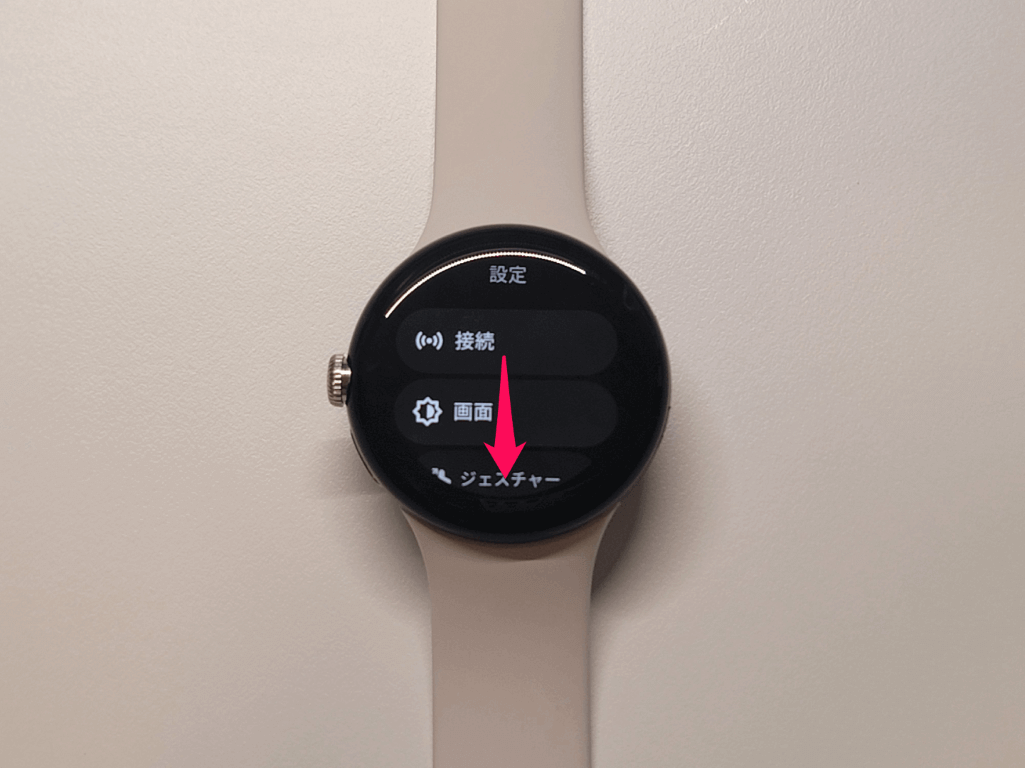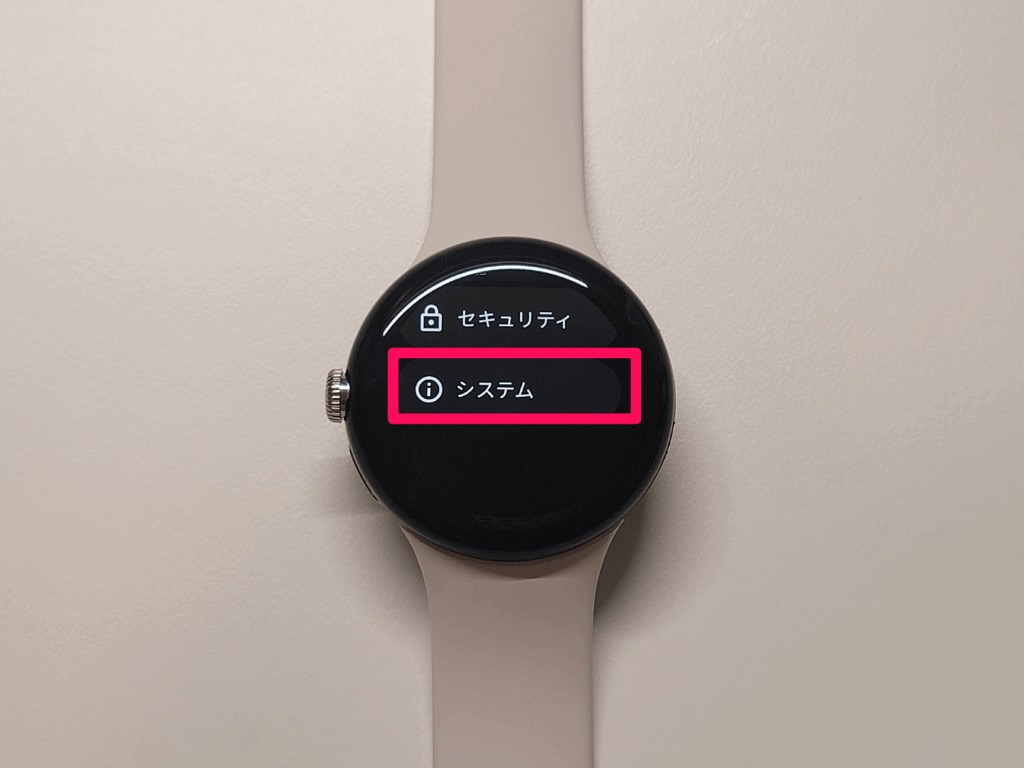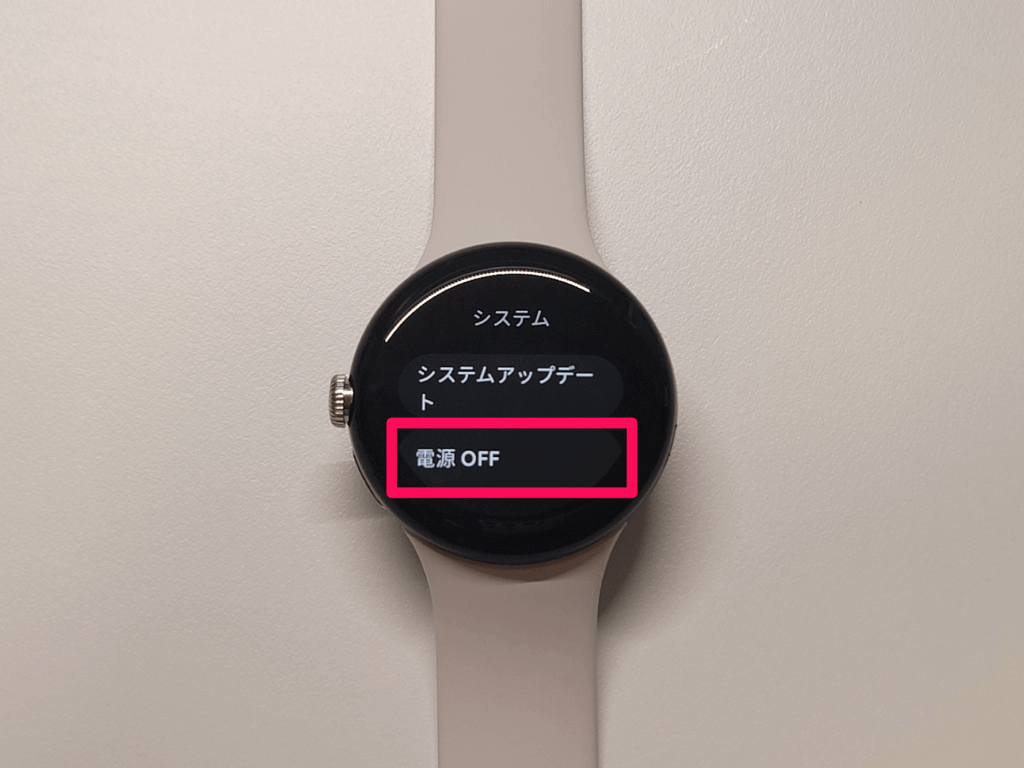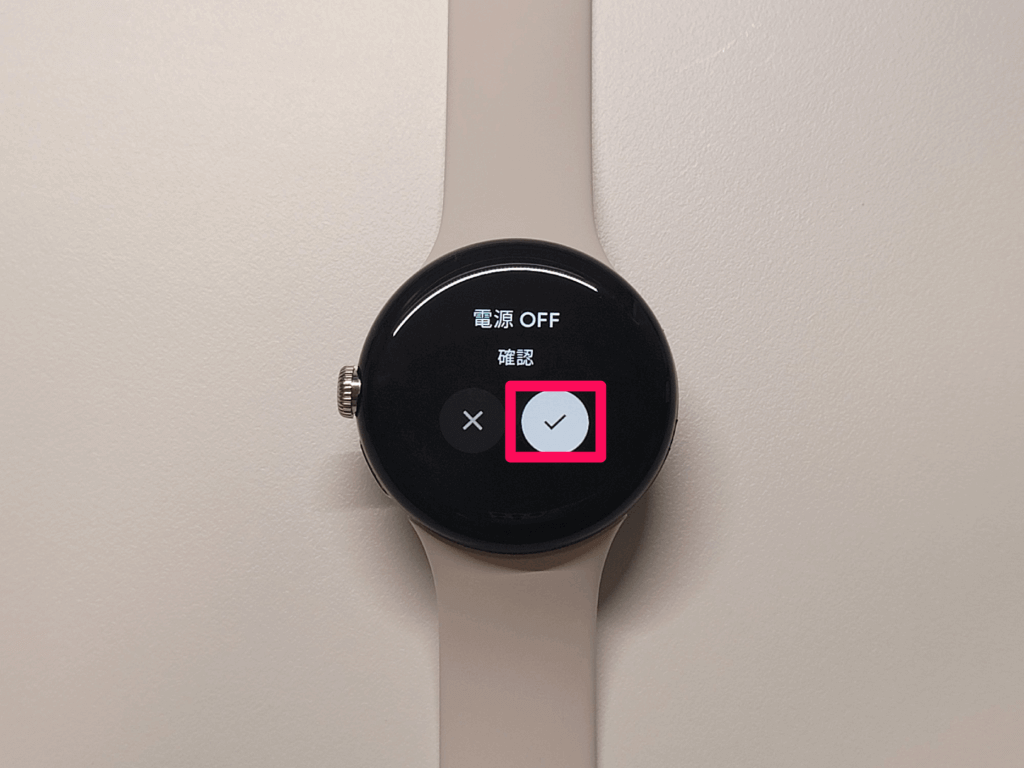リューズまたは[システム]から電源をオフに
Googleが発売しているスマートウォッチ「Pixel Watch」ですが、自宅に居るときは時計を付けずに過ごす方も多いのではないでしょうか。
Pixel WatchはApple Watchと同じくバッテリーで動いているため、腕に装着していない間にもバッテリーを消費します。
使用していない時間もバッテリーは消費され続けるため、結果として充電回数が増えて、バッテリーの劣化にもつながります
頻繁に装着するのであれば毎回電源をオフにする必要はありませんが、そうではない期間が数日続く場合は、積極的に電源をオフにしてバッテリーの消費を防ぎましょう。
ここでは、Pixel Watchの電源をオフにする方法を紹介します。
リューズから電源をオフにする
1リューズを長押しする
Pixel Watchのサイドに付いているリューズを3秒長押しします。
2Pixel Watchの電源を切る
[電源を切る][再起動][緊急SOS]の3つの選択肢が表示されるので、最上部の[電源を切る]をタップしましょう。電源がオフになります。
[システム]画面から電源をオフにする
1ステータスバーを表示する
Pixel Watchの盤面を上から下にスワイプします。
2[設定]画面を表示する
ステータスバーが表示されたら、歯車のアイコンをタップします。
3[システム]画面を表示する
[設定]画面が表示されました。この画面をいちばん下までスワイプします。
下までスワイプすると[システム]が表示されるので、これをタップします。
4Pixel Watchの電源を切る
[システム]画面が表示されたら、[電源OFF]をタップします。
[電源OFF]の[確認]画面が表示されるので、チェックマークをタップしましょう。電源がオフになります。
Pixel Watchはスマートウォッチのなかでも、バッテリーの持ち具合があまりよくありません。必要のないときは、積極的に電源をオフにすることでバッテリーの充電回数を減らし、最大のパフォーマンスを維持できるようにしましょう。